现在使用ISPProtect扫描Web服务器的恶意软件。 免费试用
有时,您可能会发现自己处于一种情况,其中要求是格式化文本文件的内容。 例如,文本文件每行包含一个字,并且任务是将单个行中的所有单词格式化。 当然,这可以手动完成,但并不是每个人都喜欢手工耗费时间。 此外,这只是一个用例 - 该要求可能是任何事情。
很高兴地,存在可以满足至少一些文本格式化要求的命令。 该工具被称为fmt 。 在本教程中,我们将讨论fmt的基础知识,以及它提供的一些主要功能。 请注意,这里提到的所有命令和说明都已在Ubuntu 16.04LTS上进行了测试。
Linux fmt命令
fmt命令是Linux命令行用户可用的简单文本格式化工具。 以下是其基本语法:
fmt [-WIDTH] [OPTION]... [FILE]...
这是手册页面描述的方式:
Reformat each paragraph in the FILE(s), writing to standard output. The option -WIDTH is an abbreviated form of --width=DIGITS.
以下是一些Q&A风格的示例,应该让您对fmt的使用有一个好主意。
Q1。 使用fmt如何格式化文件内容?
这就是fmt命令在基本形式下使用(没有任何选项)。 您只需要传递文件名作为参数。
fmt [file-name]
以下屏幕截图显示了正在执行的命令:
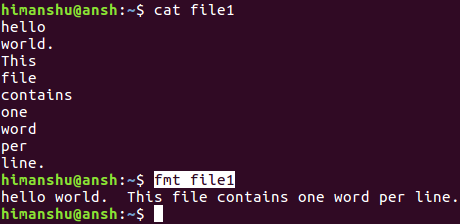
所以你可以看到文件中的多行被格式化为一个方式,一切都被分开了一行。 请注意原始文件(在这种情况下为file1)不受影响。
Q2。 如何改变最大线宽?
默认情况下, fmt命令在输出中生成的最大宽度为75.但是,如果需要,可以使用-w命令行选项来更改,该选项需要一个表示新限制的数值。
fmt -w [n] [file-name]
这里有一个宽度减小到20的例子:
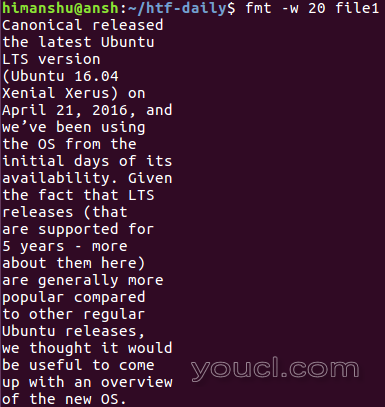
Q3。 如何使fmt突出显示第一行?
这可以通过使第一行的缩进与其余部分不同,通过使用-t命令行选项可以做到这一点。
fmt -t [file-name]

Q4。 如何使fmt分割长行?
fmt命令也可以分割长行,也可以使用-s命令行选项访问该功能。
fmt -s [file-name]
以下是此选项的示例:
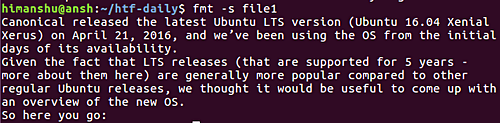
Q5。 如何为单词和行分隔间距?
fmt命令提供了一个-u选项,它确保句子之间的单词和两个之间的一个空格。 以下是您可以如何使用它:
fmt -u [file-name]
请注意,在我们的情况下,默认情况下启用了此功能。
结论
同意,fmt提供有限的功能,但你不能说有限的观众。 原因是,你永远不知道什么时候可能需要它。 这里,在本教程中,我们已经介绍了fmt提供的大多数命令行选项。 有关更多详细信息,请访问该工具的手册页 。








